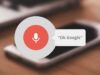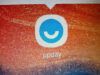Come disattivare Bixby
Quando hai acquistato il tuo nuovo smartphone Samsung, eri molto attratto dalla possibilità di consultare l’assistente vocale Bixby e avvantaggiarti dei suoi suggerimenti e consigli. Tuttavia, adesso che l’hai utilizzato credi sia qualcosa di marginale, a cui ricorri poco, quindi vorresti farne a meno e disattivarlo. Inoltre ti capita spesso di aprire l’assistente di Samsung involontariamente con uno swipe o schiacciando per sbaglio il tasto Bixby: cose a cui rinunceresti molto volentieri, vero?
Allora non ti preoccupare: se vuoi, ci sono qui io a darti una mano e spiegarti come disattivare Bixby, in modo tale che l’assistente virtuale di casa Samsung non si apra più inavvertitamente e tutti i suoi componenti risultino disattivato. Infatti, forse non lo sai, ma Bixby si compone di varie parti: Voice, che è la parte dedicata all’assistenza vocale; Vision, che permette di riconoscere gli oggetti tramite la fotocamera del cellulare e Home che, invece, permette di accedere a informazioni come appuntamenti in programma, foto scattate di recente e dati meteo, da un’unica schermata. Ebbene, oggi ti spiegherò come disattivare ognuna di esse.
Allora, cosa aspetti? Vorresti uno smartphone con meno “fronzoli” e servizi inutili? Sì? Dai, ritagliati cinque minuti di tempo libero, leggi e metti in pratica le indicazioni che sto per darti: ti renderai conto di quanto è facile sbarazzarsi delle intromissioni dell’assistente vocale di Samsung e quanto è comodo usare uno smartphone con meno “fronzoli”. Buona lettura e buon divertimento!
Indice
- Informazioni preliminari
- Come disattivare Bixby Home
- Come disattivare Bixby Vision
- Come disattivare Bixby Voice
- In caso di dubbi o problemi
Informazioni preliminari
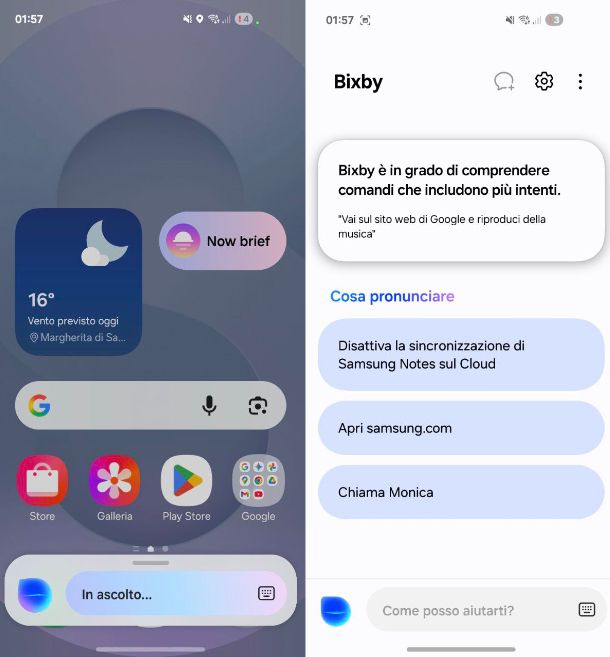
Prima di spiegarti come disattivare Bixby, è doveroso, da parte mia, dirti a cosa serve esattamente l’assistente vocale di Samsung e quali funzioni andrai a perdere una volta che questo sarà stato disattivato.
Bixby può essere considerato un vero e proprio concorrente ai più diffusi assistenti vocali, come Google Assistant e Amazon Alexa, con la differenza che l’app in questione è esclusiva dei dispositivi Samsung. Il primo smartphone del produttore coreano ad avvantaggiarsi dell’assistente Bixby è stato il Samsung Galaxy S8, ed è tutt’ora presente sui Galaxy S25.
Come ti ho anticipato nell’introduzione di quest’articolo, Bixby è composto da due servizi, chiamati Voice e Vision: la parte Voice è l’assistente vocale vero e proprio, mentre la parte Vision è una funzione supplementare per l’app Camera che, quando è attivata, permette di riconoscere ciò che viene inquadrato dalla fotocamera e restituire consigli o curiosità. Inoltre, è i grado di effettuare traduzioni in tempo reale.
Sia Bixby Voice che Bixby Vision, sulle versioni meno recenti della One Ui, erano gestiti da Bixby Home, che raggruppa in delle pratiche schermate vari tipi d’informazione, come gli appuntamenti in programma, i dati meteo e le foto scattate di recente. Se vuoi saperne di più, ti suggerisco di leggere il mio articolo su come attivare Bixby, in cui ti ho spiegato più in dettaglio come funziona l’assistente di casa Samsung.
A questo punto, direi che sai tutto quello che c’è da sapere, dunque quello che andrai a perdere disattivando i vari componenti di Bixby. Se sei ancora intenzionato a proseguire, continua a leggere: trovi spiegato tutto qui sotto.
Come disattivare Bixby Home
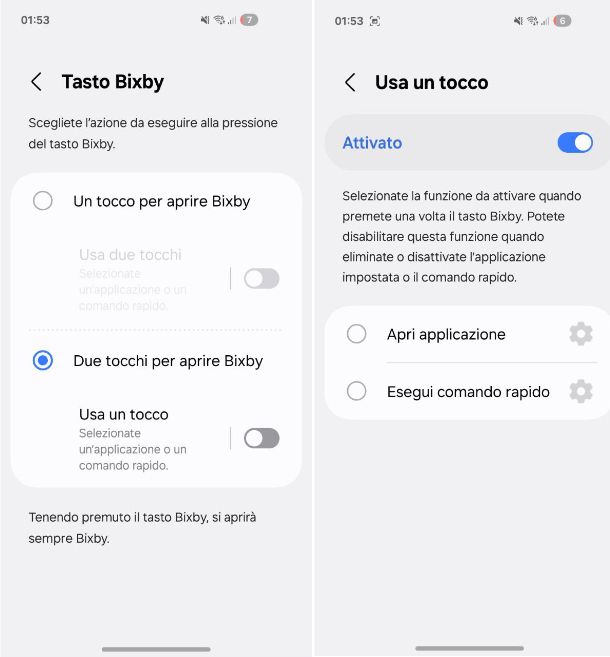
Se stai cercando di capire come disattivare Bixby Home, il componente di Bixby che raccoglie appuntamenti, informazioni sul meteo e altri dati in delle pratiche schermate, la prima cosa che devi fare è assicurarti di disporre dell’ultimo aggiornamento del software di sistema.
Come dici? Non sai come si fa a controllare se uno smartphone Samsung è aggiornato all’ultima versione di Android? Sei fortunato, perché ho per te una guida dedicata all’argomento, in cui puoi trovare tutti i dettagli al riguardo.
Dopo esserti assicurato di avere un cellulare Samsung aggiornato, puoi procedere accedendo alla schermata home di Bixby. Agendo dalla pagina principale, ci sono due modi per accedere a Bixby: facendo uno swipe verso destra oppure premendo il tasto fisico dedicato, posto alla sinistra (lo trovi su Samsung Galaxy della serie S8, S9, S10, i Note 8, 9 e 10, oltre che su alcuni modelli Galaxy A e Galaxy Tab).
A questo punto, apri l’app Impostazioni premendo l’icona a forma di ingranaggio, e recati in Funzioni avanzate > Tasto Bixby. Dopodiché, scegli se attivare Bixby tramite Un tocco per aprire Bixby o Due tocchi per aprire Bixby. Non puoi disattivare completamente l’accesso, ma se vuoi disattivare l’accesso con un tocco, ti consiglio di scegliere l’opzione dei due tocchi e poi eventualmente abilitare l’opzione Usa un tocco se desideri usare il tasto Bixby per attivare qualche altra app o un comando rapido.
Per disattivare completamente Bixby Home, però, c’è un ulteriore passaggio da fare. Quello che devi fare, ora, è tornare sulla schermata home del dispositivo ed eseguire un tap prolungato su un qualsiasi spazio vuoto della schermata home, fino a quando non si apre il menu schermate. Una volta aperto, scorri verso destra, fino a trovare Bixby Home, e disattiva questa opzione, spostando da ON a OFF l’interruttore posto in sua corrispondenza.
Ottimo lavoro! Adesso Bixby Home non si aprirà più accidentalmente come avveniva prima. Inoltre, il tasto laterale dedicato non farà più aprire per sbaglio l’assistente virtuale di Samsung.
Come dici? Non trovi Bixby Home? Devi sapere che nelle ultime versioni della One UI di Samsung, Bixby Home è stato sostituito da Google Discover.
Come disattivare Bixby Vision
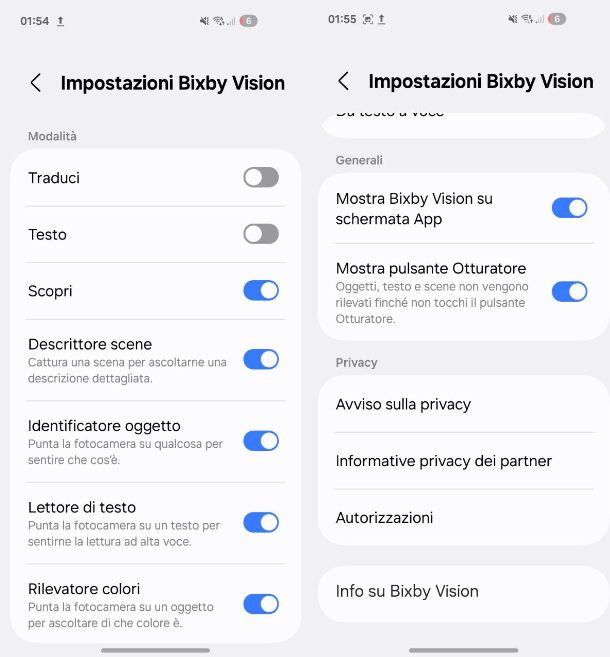
Una volta disattivato Bixby Home, ti starai chiedendo come disattivare Bixby Vision? Posso dirti sin da sùbito che dipende: se hai attivato per la prima volta Vision, purtroppo non è possibile propriamente disattivarlo. Tuttavia, puoi comunque disattivare tutte le sue funzionalità, rendendolo praticamente disattivo.
Per procedere, apri l’app Impostazioni, riconoscibile dall’icona di un ingranaggio, e recati in Applicazioni > Impostazioni app Samsung > Bixby Vision. Giunto in questa sezione, pigia sulla voce Impostazioni Bixby Vision e, se desideri disattivarlo, ti basta impostare su OFF tutte le levette attive, in modo da disabilitarne le funzioni.
Fatto questo, puoi anche sostituirlo con una soluzione alternativa, che si chiama Google Lens: un’app sviluppata direttamente da Google perfettamente in grado di sostituire l’assistente Bixby Vision, con il vantaggio di essere separata dall’app Camera. In termini pratici, ciò significa che Google Lens non è integrata con l’app Camera come Bixby Vision e quindi potrai aprirla separatamente senza accedere all’app adibita all’uso della fotocamera.
Se questa soluzione è di tuo interesse, una volta scaricata e installata l’app, aprila e consenti l’cesso alla fotocamera pigiando sulla voce Mentre usi l’app dal pop-up che compare a schermo. Successivamente, premi sul pulsante Continua e, per iniziare a usare lo scanner di oggetti e testo di Google, inquadra quello che vuoi con la fotocamera e premi il pulsante con la lente di ingrandimento. Più facile a farsi che a dirsi, te l’assicuro!
Come disattivare Bixby Voice
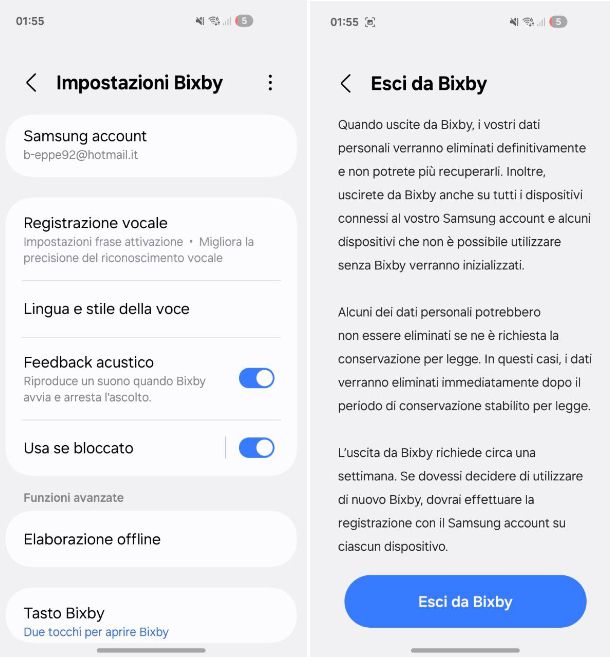
Se sei interessato a capire come disattivare Bixby Voice, non devi far altro che compiere pochi e semplici passaggi.
Dalla schermata home del tuo smartphone, apri l’app Impostazioni, riconoscibile dall’icona di un ingranaggio, e recati in Applicazioni > Impostazioni app Samsung > Bixby. Giunto in questa sezione, premi sulla voce Impostazioni Bixby e disattiva tutte le levette poste di fianco alle varie voci presenti, come Usa se bloccato, Bixby personalizzato e Feedback acustico. Tuttavia, nessuna di queste opzioni andrà realmente a disattivare Bixby Voice, ma puoi decidere di non utilizzare più Bixby su nessun dispositivo collegato al tuo Samsung account (ovviamente potrai sempre riattivarlo).
Per farlo, dalla schermata delle Impostazioni Bixby, pigia sulla voce Esci da Bixby e conferma l’operazione facendo tap sul pulsante Esci da Bixby. In questo modo, tutti i tuoi dati personali verranno eliminati e non potranno più essere recuperati. In questo caso, la procedura viene portata a termine in circa una settimana, durante la quale, qualora cambiassi idea, ti basta semplicemente effettuare la registrazione con il tuo account Samsung per tornare a utilizzare Bixby.
In caso di dubbi o problemi
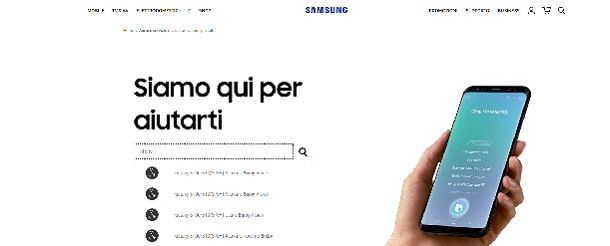
Se stai avendo problemi con il tuo dispositivo e/o con Bixby, ti consiglio di collegarti al sito dell’assistenza Samsung, dove, immettendo il nome del tuo modello di smartphone, potrai accedere a una serie di articoli informativi che ti consentiranno di approfondirne il funzionamento.
Se, invece, hai bisogno di assistenza diretta da parte di un operatore, collegati a questa pagina che, tramite un apposito modulo online, ti permetterà di inviare un’email al supporto Samsung.
In alternativa, puoi contattare l’assistenza del colosso coreano via chat WhatsApp, collegandoti a questa pagina dedicata, o via telefono, chiamando il numero 800.726.2864.

Autore
Salvatore Aranzulla
Salvatore Aranzulla è il blogger e divulgatore informatico più letto in Italia. Noto per aver scoperto delle vulnerabilità nei siti di Google e Microsoft. Collabora con riviste di informatica e cura la rubrica tecnologica del quotidiano Il Messaggero. È il fondatore di Aranzulla.it, uno dei trenta siti più visitati d'Italia, nel quale risponde con semplicità a migliaia di dubbi di tipo informatico. Ha pubblicato per Mondadori e Mondadori Informatica.